Paso 3: Aplicar el código y programación Arduino


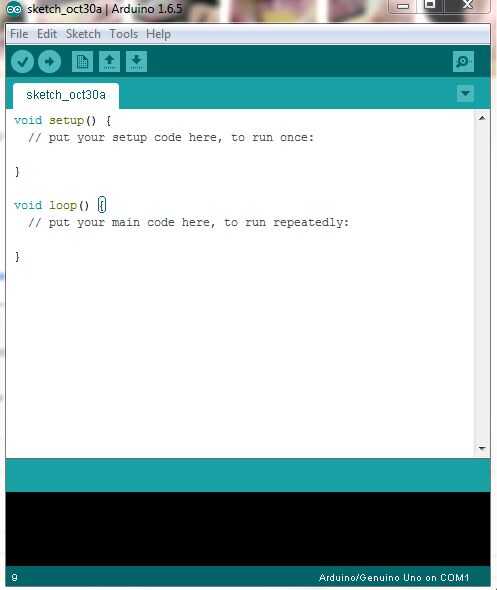
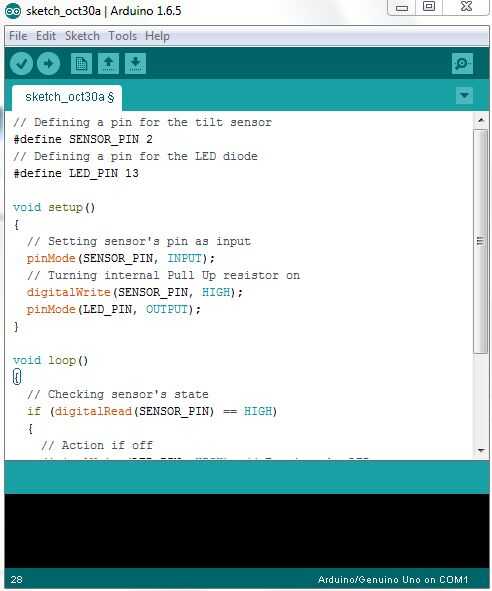
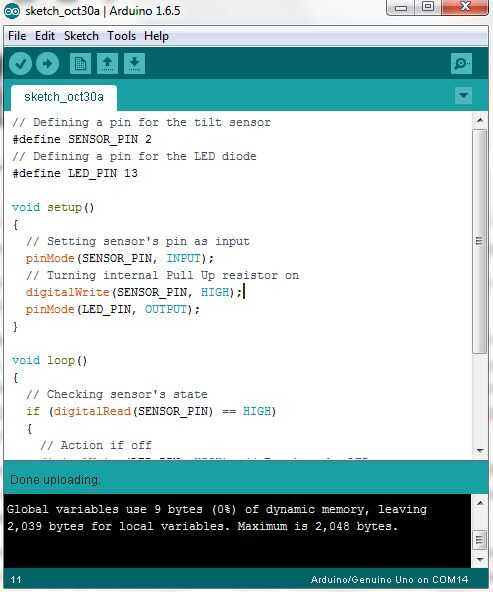
Una vez que se cuente con un código, el siguiente paso es programar este código en el Arduino.
Debe usar el Arduino que obtuvo en el primer paso para ello, junto con los cables USB que son compatibles con la placa Arduino.
Abrir el programa de Arduino que ha descargado en el paso previo y necesario instalar a los controladores USB. Para ello, si eres n Windows descomprimir FTDI USB Drivers.zip y, cuando se conecta en la placa de Arduino, elija el Asistente de agregar Hardware de Windows el directorio FTDI USB Drivers. Si estás en Mac, montar el FTDIUSBSerialDriver_v2_1_6.dmg (en las máquinas PPC) o theFTDIUSBSerialDriver_v2_2_6_Intel.dmg (en máquinas Intel) imagen de disco y ejecute el FTDIUSBSerialDriver.pkg incluido.
Cuando se instalan los controladores USB, enchufe en la placa Arduino al ordenador; el LED debe encenderse. En Windows, se abrirá el Asistente para agregar nuevo Hardware; Dígale lo que desea especificar la ubicación para buscar controladores y apuntar a la carpeta que contiene los controladores USB que has descomprimido previamente.
Si has encontrado un código de la Página Web de Arduino, ahora debe copiar y pegar esto en el programa de Arduino; Esto no se aplica a usted si ha compuesto un código en el programa ya. A continuación, seleccione el dispositivo serie de la placa Arduino desde el herramientas | Menú del puerto serie. En Windows, esto debe ser COM1 o COM2 para una placa Arduino serial, o COM3 y COM4, COM5 para una placa USB. ¡ En Mac, esto debe ser algo como /dev/cu.usbserial-1B1 para una placa USB, o algo así como /dev/cu. USA19QW1b1P1.1.
Pulse el botón reset en el tablero y haga clic en el botón de carga en el IDE. Espere unos segundos. Si se realiza correctamente, aparecerá el mensaje "Hecho subir." en la barra de estado.












